ஆப்பிள் வெளியிட்டது iOS 18 ஜூன் மாதம் அதன் உலகளாவிய டெவலப்பர்கள் மாநாடு 2024 முக்கிய நிகழ்வில், மற்றும் தொழில்நுட்ப நிறுவனமான மென்பொருளின் ஆறாவது டெவலப்பர் பீட்டா ஆகஸ்ட் 12 அன்றுமென்பொருளின் மூன்றாவது பொது பீட்டா வெளியான ஒரு வாரம் கழித்து. பீட்டா ஆப்பரேட்டிங் சிஸ்டம் டெவலப்பர்கள் மற்றும் பீட்டா சோதனையாளர்களின் ஐபோன்களில் பல புதிய அம்சங்களைக் கொண்டுவருகிறது. உங்கள் முகப்புத் திரையைத் தனிப்பயனாக்கவும் மற்றும் மேம்படுத்தல்கள் செய்திகள் பயன்பாடு. எனினும், iOS 152021 இல் ஆப்பிள் வெளியிட்டது, உங்கள் ஐபோனில் ஒரு மறைக்கப்பட்ட அம்சத்தைக் கொண்டுவந்தது, இது உங்களுக்கு கவனம் செலுத்த அல்லது ஓய்வெடுக்க உதவும். பின்னணி ஒலிகள்.
இந்த அம்சம் ஆறு வெவ்வேறு சுற்றுப்புற இரைச்சல்களை வழங்குகிறது: மழை, நீரோடை மற்றும் கடல், அதே போல் பிரகாசமான, சமச்சீர் மற்றும் இருண்ட சத்தம். வெள்ளை சத்தம். மேலும் iOS 18 பீட்டாஸ் அம்சத்தில் இரண்டு புதிய ஒலிகளைச் சேர்ப்பதன் மூலம் பின்னணி ஒலிகளை மேம்படுத்துகிறது. அந்த ஒலிகள் இரவு, இது கிரிக்கெட் மற்றும் பிற இரவு வாழ்க்கையின் ஒலிகளால் நிரம்பியுள்ளது, மேலும் நெருப்பு வெடிக்கும் நெருப்பு போன்ற ஒலிகள். இவற்றை நீங்கள் தாங்களாகவே அல்லது எந்த போட்காஸ்ட், இசை அல்லது வீடியோ ஸ்ட்ரீமிங் பயன்பாட்டின் கீழும் இயக்கலாம். எனவே, ஒரு புதிய வெள்ளை ஒலி இயந்திரத்தை வாங்குவதற்குப் பதிலாக, கொஞ்சம் பணத்தைச் சேமித்து, உங்கள் ஐபோனைப் பயன்படுத்தவும்.
மேலும் படிக்கவும்: வெள்ளை இரைச்சல் மற்றும் பிரவுன் சத்தம்: தூக்கத்திற்கு எது சிறந்தது?
இயற்கையான ஒலிகளைக் கேட்பது மன அழுத்தத்தைக் குறைக்கும், உணரப்பட்ட வலியைக் குறைக்கும் மற்றும் மிகவும் நேர்மறையான மனநிலையை வளர்க்கும் என்று ஆராய்ச்சியின் படி தேசிய அறிவியல் அகாடமியின் செயல்முறைகள். வெள்ளை சத்தம் உதவக்கூடும் பெரியவர்கள் புதிய வார்த்தைகளைக் கற்றுக்கொள்கிறார்கள்மற்றும் அது முடியும் கவனச்சிதறல்கள் நிறைந்த சூழலில் கற்றலை மேம்படுத்துதல்பல்வேறு ஆய்வுகள் படி. இயற்கையான ஒலிகளும் வெள்ளை இரைச்சலும் கேட்போரை தூங்க வைக்க உதவும்.
உங்கள் ஐபோனில் பின்னணி ஒலிகளை எவ்வாறு இயக்குவது என்பது இங்கே.
பின்னணி ஒலிகளை அமைக்கவும்
1. தட்டவும் அமைப்புகள்.
2. கீழே ஸ்வைப் செய்து தட்டவும் அணுகல்.
3. மீண்டும் கீழே ஸ்வைப் செய்து தட்டவும் ஆடியோ & விஷுவல்.
4. தட்டவும் பின்னணி ஒலிகள்.
5. அடுத்துள்ள மாற்று என்பதைத் தட்டவும் பின்னணி ஒலிகள் அம்சத்தை இயக்க மெனுவின் மேற்பகுதிக்கு அருகில்.
6. தட்டவும் ஒலி வெவ்வேறு இரைச்சல் விருப்பங்களைக் கேட்க. நீங்கள் முதல் முறையாக இந்த அம்சத்தைப் பயன்படுத்துகிறீர்கள் என்றால், ஒலிகள் பதிவிறக்கம் செய்யப்பட வேண்டும், எனவே அதற்கு ஒரு வினாடி ஆகலாம்.
அடுத்துள்ள நிலைமாற்றத்தையும் நீங்கள் தட்டலாம் மீடியா இயங்கும் போது பயன்படுத்தவும் செய்யநீங்கள் வீடியோவைப் பார்க்கும்போது அல்லது இசையைக் கேட்கும்போது பின்னணி ஒலிகளை இயக்க அனுமதிக்கவும். மேலும் அடுத்துள்ள நிலைமாற்றத்தைத் தட்டவும் பூட்டப்பட்ட போது ஒலிகளை நிறுத்து உங்கள் சாதனம் பூட்டப்படும் போது பின்னணி ஒலிகள் அணைக்கப்படுவதை உறுதி செய்கிறது. நீங்கள் இதை இயக்கவில்லை என்றால், உங்கள் சாதனம் பூட்டப்படும்போது ஒலிகள் தொடர்ந்து இயங்கும்.
இந்த மறைக்கப்பட்ட ஏர்போட்களின் அம்சங்களைக் கண்டறிந்து உங்கள் கேட்கும் அனுபவத்தை அதிகரிக்கவும்
அனைத்து புகைப்படங்களையும் பார்க்கவும்
கட்டுப்பாட்டு மையத்தைப் பயன்படுத்தி பின்னணி ஒலிகள்
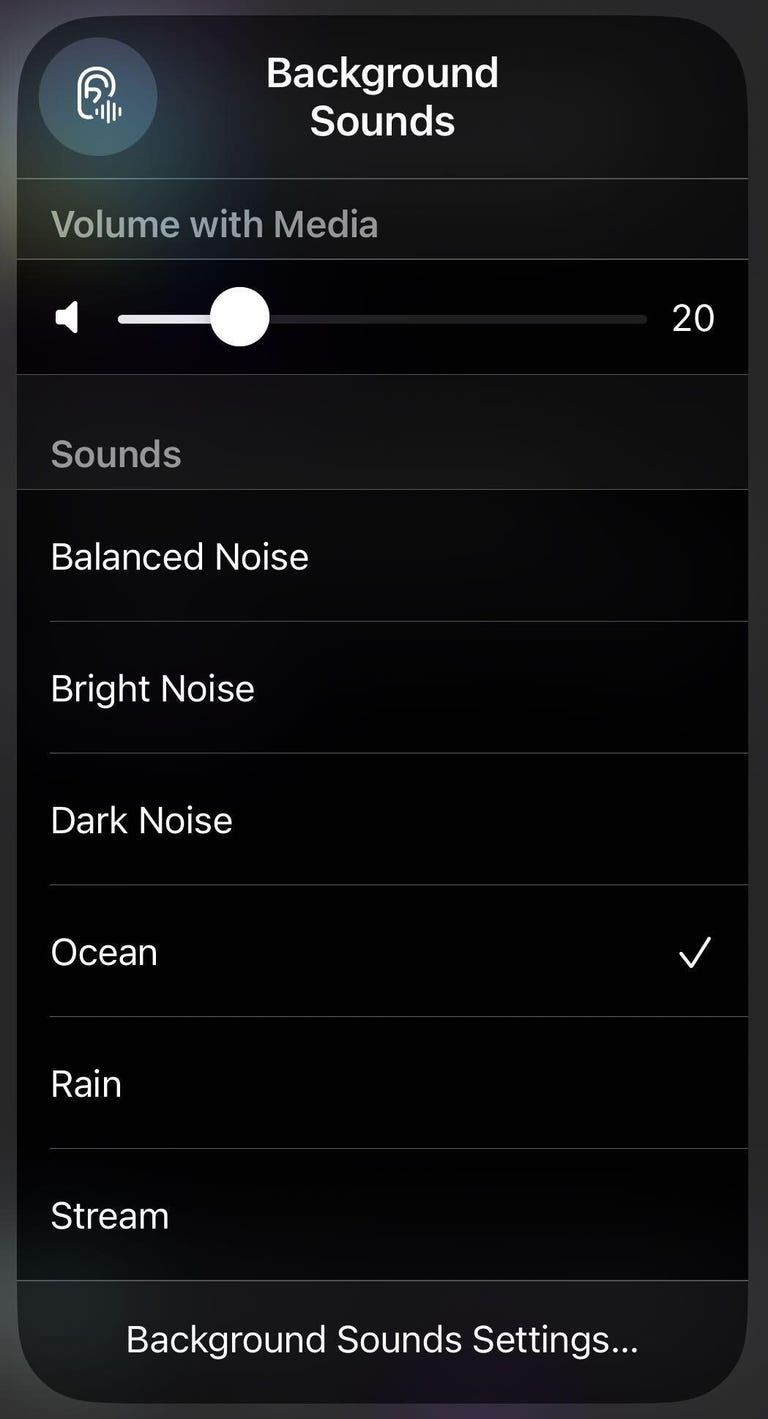
நான் சமுத்திரத்தில் பாரபட்சமாக இருக்கிறேன், ஆனால் மழையும் நீரோடையும் இனிமையானவை.
நீங்கள் பின்னணி ஒலிகளை இயக்க விரும்பும் ஒவ்வொரு முறையும் அமைப்புகளைத் தேடுவதற்குப் பதிலாக, அம்சத்தை இயக்க கட்டுப்பாட்டு மையத்தில் மாற்றத்தை எவ்வாறு அமைக்கலாம் என்பது இங்கே.
1. தட்டவும் அமைப்புகள்.
2. கீழே உருட்டி தட்டவும் கட்டுப்பாட்டு மையம்.
3. கீழே உருட்டவும் கேட்டல்மற்றும் தட்டவும் பச்சை பிளஸ் (+) அதை உங்களுடன் சேர்க்க கையொப்பமிடுங்கள் கட்டுப்பாட்டு மையம்.
4. உங்கள் திறக்க கட்டுப்பாட்டு மையம்.
5. தட்டவும் காது சின்னம்.
6. அடுத்த காது ஐகானைத் தட்டவும் பின்னணி ஒலிகள் அம்சத்தை இயக்க. தட்டவும் செய்யலாம் பின்னணி ஒலிகள் வேறுபட்ட பின்னணி ஒலி மற்றும் ஒலியின் அளவைத் தேர்ந்தெடுக்க மெனுவைத் திறக்க.
அணுகல்தன்மை குறுக்குவழிகளைப் பயன்படுத்தி பின்னணி ஒலிகள்
உங்கள் முகப்புத் திரையில் அல்லது பயன்பாட்டிற்குள் பின்னணி ஒலிகளை ஆன் அல்லது ஆஃப் செய்ய அணுகல்தன்மை குறுக்குவழியையும் அமைக்கலாம். அதை எப்படி அமைப்பது என்பது இங்கே.
1. தட்டவும் அமைப்புகள்.
2. தட்டவும் அணுகல்.
3. தட்டவும் அணுகல்தன்மை குறுக்குவழி பக்கத்தின் அடிப்பகுதிக்கு அருகில்.
4. தட்டவும் பின்னணி ஒலிகள்.
இப்போது, உங்கள் பக்கவாட்டு பொத்தானை மூன்று முறை அழுத்தினால், பின்னணி ஒலிகள் இயக்கப்படும். மீண்டும் அணைக்க பொத்தானை மூன்று முறை தட்டவும்.
iOS 18 இல் மேலும் அறிய, இதோ iOS 18 பீட்டாக்களுடன் எனது நேரடி அனுபவம் மற்றும் உங்கள் iPhone இன் முகப்புத் திரையைத் தனிப்பயனாக்கக்கூடிய அனைத்து வழிகளிலும். எங்களுடையதையும் நீங்கள் பார்க்கலாம் iOS 18 ஏமாற்று தாள்.

இதைக் கவனியுங்கள்: iOS 18 ஹேண்ட்ஸ்-ஆன்: பெரிய வடிவமைப்பு மாற்றங்களை ஆராய்தல்















